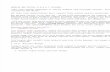Memperbaiki harddisk yang bad Sector
Harddisk adalah media penyimpan yang sangat penting pada computer. Sayangnya umur pemakaian yang terbatas. Kerusakan pada harddisk dapat disebabkan beberapa hal. Misalnya : Power supply yang tidak memadai dan merusak kontroller harddisk dan motor. Harddisk terjatuh dan merusak mekanik didalamnya atau minimal terjadi bad sector. Terlalu sering dibawa bawa tanpa pengaman membuat platter harddisk rusak karena goncangan berlebih. Suhu didalam harddisk yang panas membuat kondisi harddisk dalam lingkungan tidak stabil. Kondisi MTBF/umur harddisk, sudah tercapai dan akan rusak.
Hal yang masih dapat dilakukan untuk memperbaiki harddisk yang terkena bad sector adalah hanya kondisi dimana harddisk masih berputar, keadaan controller harddisk masih bekerja. Tetapi keadaan ini masih dibagi lagi, bila ingin mengunakan harddisk yang terkena bad sector. Masalah penyebab bad sector adalah salah satu kerusakan yang sering terjadi. Kondisi kerusakan oleh bad sector dibedakan oleh 3 keadaan. Kondisi dimana platter harddisk aus. Pada kondisi ini harddisk memang sudah tidak dapat digunakan. Semakin lama harddisk semakin rusak dan tidak berguna lagi untuk dipakai sebagai media storage. Kondisi platter yang aus tetapi belum mencapai kondisi kritis. Kondisi ini dapat dikatakan cukup stabil untuk harddisk. Kemungkinan harddisk masih dapat diperbaiki karena platter masih mungkin dilow level. Kondisi platter yang aus, baik kondisi yang parah atau ringan tetapi kerusakan terdapat di cluster 0 (lokasi dimana informasi partisi harddisk disimpan). Kondisi ini tidak memungkinkan harddisk diperbaiki.
Membicarakan keadaan harddisk untuk diperbaiki hanya memungkinkan perbaikan pada kondisi ke 2, dimana permukaan harddisk masih stabil tetapi terdapat kerusakan ringan di beberapa tempat.
Tujuan Upaya untuk mengunakan harddisk yang terdapat bad sector Men-eliminasi lokasi kerusakan pada bad sector.
Tahapan 1Sebelum melakukan tahapan selanjutnya sebaiknya mengunakan tahapan 1 untuk memastikan kondisi platter harddisk yang rusak. Untuk mengetahui hal ini harddisk harus dilakukan LOW LEVEL FORMAT (LLF). LLF dapat dilakukan dari BIOS atau Software. Untuk BIOS, beberapa PC lama seperti generasi 486 atau Pentium (586) memiliki option LLF. Atau dapat mengunakan software LLF. Untuk mendapatkan software LLF dapat diambil di Site pembuat harddisk. Atau mencari utiliti file seperti hddutil.exe (dari Maxtor - MaxLLF.exe) dan wipe.exe versi 1.0c 05/02/96. Fungsi dari software LLF adalah menghapus seluruh informasi baik partisi, data didalam harddisk serta informasi bad sector. Software ini juga berguna untuk memperbaiki kesalahan pembuatan partisi pada FAT 32 dari Windows Fdisk. Setelah menjalankan program LLF, maka harddisk akan benar-benar bersih seperti kondisi pertama kali digunakan. Peringatan : Pemakaian LLF software akan menghapus seluruh data didalam harddisk
Tahapan 2Proses selanjutnya adalah dengan metode try dan error. Tahapan untuk sesi ini adalah :
a. Membuat partisi harddisk : Dengan program FDISK dengan 1 partisi saja, baik primary atau extended partisi. Untuk primary dapat dilakukan dengan single harddisk , tetapi bila menghendaki harddisk sebagai extended, diperlukan sebuah harddisk sebagai proses boot dan telah memiliki primary partisi (partisi untuk melakukan booting). b. Format harddisk : Dengan FORMAT C: /C. Penambahan perintah /C untuk menjalankan pilihan pemeriksaan bila terjadi bad sector. Selama proses format periksa pada persentasi berapa kerusakan harddisk. Hal ini terlihat pada gambar dibawah ini.
Ketika program FORMAT menampilkan Trying to recover allocation unit xxxxxx, artinya program sedang memeriksa kondisi dimana harddisk tersebut terjadi bad sector. Asumsi pada pengujian dibawah ini adalah dengan Harddisk Seagate 1.2 GB dengan 2 lokasi kerusakan kecil dan perkiraan angka persentasi ditunjukan oleh program FORMAT :
Kondisi Baik Bad sector Baik Bad sector Baik
Display pada program Format 0-20% 21% 22-89% 91% 91-100%
persentasi yang dapat digunakan 20% Dibuang 67% Dibuang 9%
c. Buat partisi kembali : Dengan FDISK, buang seluruh partisi didalam harddisk sebelumnya, dan buat kembali partisi sesuai catatan kerusakan yang terjadi. Asumsi pada gambar bawah adalah pembuatan partisi dengan Primary dan Extended partisi. Pada Primary partisi tidak terlihat dan hanya ditunjukan partisi extended. Pembagian pada gambar dibawah ini adalah pada drive D dan F (22MB dan 12 MB) dibuang karena terdapat bad sector. Sedangkan pada E dan G ( 758MB dan 81MB) adalah sebagai drive yang masih dalam kondisi baik dan dapat digunakan.
Bila anda cukup ngotot untuk memperbaiki bad sector anda, dapat juga dilakukan dengan try-error dengan mengulangi pencarian lokasi bad sector pada harddisk secara tahapan yang lebih kecil, misalnya membuat banyak partisi untuk memperkecil kemungkinan terbuangnya space pada partisi yang akan dibuang. Semakin ngotot untuk mencari kerusakan pada tempat dimana terjadi bad sector semakin baik, hanya cara ini akan memerlukan waktu lebih lama walaupun hasilnya memang cukup memuaskan dengan memperkecil lokasi dimana kerusakan harddisk terjadi.
d. Untuk memastikan apa bad sector sudah terletak pada partisi harddisk yang akan dibuang, lakukan format pada seluruh letter drive dengan perintah FORMAT /C. Bila bad sector memang terdapat pada partisi yang dibuang (asumsi pada pengujian bad sector terletak pada letter drive D dan F), maka partisi tersebut dapat langsung dibuang. Tetapi bila terjadi kesalahan, misalnya kerusakan bad sector tidak didalam partisi yang akan dibuang melainkan terdapat pada partisi yang akan digunakan, anda harus mengulangi kembali proses dari awal dengan membuang partisi dimana terdapat kesalahan dalam membagi partisi yang terkena bad sector. Hal yang perlu diingat : Pembuatan partisi dilakukan dari awal ke akhir, misalnya C, D, E dan selanjutnya. Untuk membuang partisi mengunakan cara sebaliknya yaitu dari Z ke C. Kesalahan dalam membuang dan membuat partisi yang acak acakan akan mengacaukan sistem partisi harddisk. e. Proses selanjutnya adalah membuang partisi yang tidak digunakan lagi. Setelah melakukan pemeriksaan dengan program FORMAT, maka pada proses selanjutnya adalah membuang partisi yang mengandung bad sector. Pada gambar dibawah ini adalah: Tahap membuang 2 partisi dengan FDISK untuk letter drive D dan E. Untuk E dan G adalah partisi letter drive yang akan digunakan.
F. Pada akhir tahapan anda dapat memeriksa kembali partisi harddisk dengan option 4 (Display partitisi) pada program FDISK, contoh pada gambar dibawah ini adalah tersisa 3 drive : C sebagai primary partisi (tidak terlihat), 2 extended partisi yang masih baik dan partisi yang mengandung bad sector telah dihapus.
G. Akhir proses. Anda memiliki harddisk dengan kondisi yang telah diperbaiki karena bad sector. Letter drive dibagi atas C sebagai Primary partisi dan digunakan sebagai boot, D (758MB) dan E (81MB) adalah partisi ke 2 dan ke 3 pada extended partisi. Bila anda belum puas dengan hasil mencari bad sector, maka anda dapat mengulangi prosesur diatas. Untuk melakukan Tips ini sebaiknya sudah mengetahui prosedur dalam membuat partisi dengan program FDISK. Yang perlu dicatat pada tip ini adalah, berhati-hati pada pemakaian program LLF. Sebaiknya mengunakan single drive untuk mengunakan program ini. Kesalahan melakukan LOW LEVEL FORMAT pada harddisk sangat fatal dan tidak dapat dikembalikin seperti kondisi semula. Untuk harddisk yang terkena BAD SECTOR sebaiknya mengunakan harddisk yang kondisinya belum terlalu parah atau bad sector terdapat di beberapa tempat dan tidak sporadis tersebar. Kerusakan pada banyak tempat (sporadis bad sector) pada harddisk akan menyulitkan pencarian tempat dimana terjadi bad sector
HDD Regenerator Memperbaiki Bad Sector Hardisk!!
Sobat pusing dengan bad sector yang ada pada hardisk? nah sekarang gak suah pusing sob karena gw mau masih software mantap lainnya yaitu HDD regenerator yang dapat memperbaiki bad sector pada hardisk. Bad sector dapat terjadi karena faktor usia hardisk maupun faktor yang tidak disengaja misalnya terputusnya aliran listrik sehingga menimbulkan bad sector pada hardisk. mau tau lebih lengkap sob? yuk kita bahas! HDD regenerator adalah software yang dapat memperbaiki bad sector yang terjadi pada hardisk. Lebih dari 60% bad sector dalam hardisk dapat diperbaiki oleh HDD regenerator
Hard disk drive merupakan bagian integral dari setiap komputer. Ia menyimpan semua informasi. Salah satu cacat yang paling umum dari hard drive adalah bad sector pada permukaan disk. Bad sector adalah bagian dari permukaan disk yang berisi data yang tidak dapat dibaca. Sebagai hasil dari bac sector dapat menyebabkan kesulitan untuk membaca dan menyalin data dari disk, sistem operasi menjadi tidak stabil dan akhirnya komputer mungkin tidak dapat boot sama sekali. Bila hard drive rusak dengan bad sector, disk tidak hanya menjadi tak layak untuk digunakan, tetapi juga berisiko kehilangan informasi yang disimpan di dalamnya. HDD Regenerator yang dapat memperbaiki kerusakan hard disk tanpa mempengaruhi atau mengubah data yang ada. Akibatnya, informasi yang sebelumnya tidak terbaca dapat diakses kembali. Fitur yang terdapat pada HDD regenerator: 1. Kemampuan untuk mendeteksi sektor fisik buruk pada permukaan hard disk drive. 2. Kemampuan untuk memperbaiki sektor fisik buruk (kesalahan magnetik) pada permukaan hard disk. 3. Memulai proses langsung dibawah Windows XP / Vista/ 7. 4. CD Bootable memungkinkan regenerasi mulai proses regenerasi di DOS secara otomatis. 5. Support Windows XP / Windows 7 32 dan 64 bit Kali ini gw mau kasih versi terbarunya sob keunggulan versi terbarunya adalah: 1. Mode Prescan (sangat berguna untuk penentuan cepat lokasi bad sector) 2. Normal scan modus memiliki kecepatan scanning lebih cepat 3. Mendukung sector 4k 4. Proses Otomatis melanjutkan dalam setiap mode (kecuali CD / DVD) 5. Beberapa hard drive dukungan yang lebih baik 6. State drive monitor Real-time 7. Tambahan lainnya (termasuk indikator suhu, rentang nyaman seleksi sektor, buruk indikasi SMART status, overheating indikasi, dll) nah mantap kan sob? silahkan di download deh versi full version HDD Regenerator hanya di www.ad4msan.com
Memperbaiki Bootsector dengan Boot Sector Manipulation Tool (Bootsect.exe)Apa itu Bootsect? Menurut artikel dari Windows Client TechCenter, bootsect adalah sebuah utiliti dari Microsoft untuk memberikan serangkaian baris perintah agar suatu partisi dapat melakukan proses booting. Bootsect akan mengubah baris perintah booting dari FixFAT dan FixNTFS menjadi BOOTMGR dan NTLDR. Bootsect dapat juga digunakan untuk mengembalikan boot sector partisi yang mungkin hilang atau dirusak virus. Contoh baris perintah lengkap Bootsect bootsect.exe (/help atau /nt52 atau /nt60) (SYS atau ALL atau Huruf Drive:) [/force] Contoh penggunaan: Untuk memberikan baris perintah Master Boot yang sesuai dengan fungsi BOOTMGR pada drive D dengan melakukan dismount terlebih dahulu, maka, penulisan perintahnya adalah: bootsect.exe /nt60 D: /force. Berikut adalah tabel fungsi bootsect yang penulis terjemahkan dari artikel Windows Client TechCenter:Perintah Keterangan
/help /nt52
Menampilkan daftar lengkap perintah yang didukung oleh Bootsect. Memberikan baris perintah Master Boot yang sesuai dengan fungsi NTLDR; diikuti dengan penulisan SYS, ALL, atau . Sistem operasi yang terpasang untuk perintah ini haruslah Windows versi sebelum Vista. Memberikan baris perintah Master Boot yang sesuai dengan fungsi BOOTMGR; diikuti dengan penulisan SYS, ALL, atau . Sistem operasi yang terpasang untuk perintah ini haruslah Windows Vista. Melakukan pembaruan/update baris perintah Master Boot pada sistem partisi yang digunakan untuk booting Windows. Melakukan pembaruan/update baris perintah Master Boot pada semua partisi aktif. Perintah ALL tidak serta-merta melakukan pembaruan baris perintah boot pada setiap partisi yang ada. Tetapi, perintah ini akan melakukan pembaruan baris perintah boot pada semua partisi dari harddisk yang digunakan oleh Windows, perintah ini tidak akan meperbaharui harddisk lain yang pengaturannya adalah secondary atau slave. Pembatasan perintah ini diperlukan sehingga baris perintah boot hanya dapat terbaca di harddisk dengan pengaturan master primary saja.
/nt60
SYS
ALL
Melakukan pembaruan baris perintah Master Boot pada partisi (berdasarkan huruf) yang dimaksud. Baris perintah boot tidak akan diperbaharui apabila 1. bukanlah sebuah partisi atau 2. bukanlah partisi aktif.
Perintah untuk mengabaikan bahwa drive tujuan sedang digunakan oleh aplikasi lain saat pembaruan baris perintah boot akan dituliskan kedalamnya. Gunakan perintah ini dengan hati-hati. Apabila Bootsect.exe tidak bisa mengakses drive karena adanya handle dari program lain, maka, file system drive tujuan akan ditulis ulang sebelum reboot dilakukan. Bootsect.exe akan mengunci dan melepaskan handle program lain sebelum melakukan instruksi. Ketika perintah /force dilaksanakan, pelepasan handle akan dilakukan secara paksa apabila drive tujuan terkunci oleh handle dari aplikasi lain. Drive terkunci sebagai akibat dari adanya akses oleh aplikasi lain pada drive tujuan.. Ketika pelepasan handle secara paksa berhasil, bootsect.exe akan dapat memiliki akses terhadap drive tujuan. Hal ini akan berakibat pada penulisan ulang baris perintah boot yang utuh; meskipun pada percobaan awal penulisan ulang gagal. Pelepasan secara paksa akan menyebabkan handle yang berasal dari aplikasi lain dianggap invalid. Sehingga, program apapun yang sedang mengakses drive tujuan pada saat penulisan baris perintah boot, akan kehilangan data. Pesan error bisa saja muncul akibat dari pelepasan secara paksa ini. Maka dari itu, pastikan tidak ada aplikasi lain yang sedang mengakses drive tujuan.
/force
Cara Memperbaiki Hardisk Bad Sector
Bad sektor yang terjadi pada hardisk secara umum terbagi atas 2 bagian yaitu kerusakan secara fisik dan kerusakan secara software atau juga dikenal dengan istilah Bad block dan bad sector. Kalau kerusakan hardisk secara fisik itu dikarenakan terkena debu terlalu banyak, jatuh, terkena benturan yang sangat keras dan lain sebagainya sehingga merusak komponen perangkat kerasnya. Sedangkan kerusakan hardisk secara software itu dikarenakan saat hardisk tersebut sedang bekerja tiba-tiba komputer anda mati, misal karena mati listrik. Nah sekarang ada beberapa tools yang dapat digunakan saat mengalami kejadian hardisk bad sektor, secara software kita dapat menggunakan tools berikut ini : A. HDD Low Level Format Tool Aplikasi Low Level Format ini adalah berfungsi untuk menghapus secara permanen semua data, partisi dan informasi bad sektor yang ada dalam hardisk tersebut. Setelah anda menjalankan
aplikasi Low level format ini,hardisk akan bersih total seperti saat anda menggunakan hardisk ini pertama kali. Catatan : sebelum anda menjalankan Low level format ini sebelumnya anda harus mem-backup dulu data-data yang sekiranya penting. tool ini bisa juga menghapus secara permanen data-data pribadi atau data rahasia anda. Berikut ini adalah langkah-langkah untuk menggunakan HDD Low Level Format :1. Download dulu Program HDD Low Level Format di www.hddguru.com atau cari di
google juga banyak situs-situs software yang menyediakan download tool ini. 2. Install dan jalankan program HDD Low Level Format3. Pilih Hardisk yang akan di-Format, kemudian klik Continue.. 4. Klik pada Low Level Format, klik format This Device..
5. Tunggu hingga selesai, biasanya waktu yang diperlukan cukup lama. Dibawah ini adalah gambar pada langkah ke 3 dan ke 4 :
Catatan : kalau bisa anda menggunakan Komputer (PC) lain dan di-jadikan hardsik Slave bukan master primary atau jadikan Hardisk Eksternal kalau punya kabel Usb IDE untuk Hardisk IDE atau kalau anda menggunakan Hardisk SATA pakai saja casing hardisk SATA yang sudah dilengkapi dengan kabel usbnya tinggal colokkan ke-komputer (PC).
B. Recovery Software dari beberapa Vendor hardsik Vendor hardisk yang mengeluarkan software untuk melakukan analisa dan maintenance hardisk, diantaranya adalah sebagai berikut :
1. Fujitsu IDE Low level Format Utilities Software ini untuk memperbaiki hardisk bad sector untuk hardisk merek Fujitsu dan anda bisa download disini atau kesini www.fujitsu-europe.com/support/disk/software/erase.zip
2. Seagates Seatools for Windows dan Seagates Seatools for DOS
tools ini dari vendor Seagates yang dapat digunakan untuk mem-format hardisk merek seagate, maxtor atau dari beberapa vendor hardisk lainnya dan anda bisa download langsung di
www.seagate.com
3. Western Digital Data Lifeguard Diagnostics sama juga fungsinya yaitu untuk mem-
format hardisk juga, terutama hardisk merek western. Anda bisa download di
www.softpedia.com C. Bad Block atau kerusakan secara fisik pada hardisk Sebelumnya Periksa hardisk anda lewat Bios apakah terdeteksi oleh Bios atau tidak, kalau Terbaca berarti itu kerusakan hanya pada Software hardsik dan anda bisa gunakan tools yang sudah di bahas diatas serta mengikuti langkah-langkahnya, apabila tidak terbaca sama sekali maka logikanya secara software saja tidak bisa di-deteksi oleh Bios apalagi di-Format, tentu tidak bisa.
Berarti Perangkat keras didalam hardisk ada beberapa yang sudah tidak berfungsi atau mengalami kerusakan dibagian vitalnya, mungkin saja motherboadnya atau piringan magnetnya rusak yang disebabkan jatuh, benturan keras dan lain sebagainya.
Menurut pengalaman kerusakan secara fisik yang paling parah pada hardisk adalah piringan magnetnya. Hal ini bisa diatasi dengan langkah-langkah berikut ini :1. Bungkus hardisk anda dengan rapat menggunakan kain (kalau bisa jangan terlalu tebal
dan jangan juga terlalu tipis) jatuhkan ke atas kasur atau ke atas karpet yang agak tebal, untuk menjatuhkan kira-kira tingginya 1 meter(bisa kurang dari 1 meter) dari atas kasur atau karpet selama 3 atau 4 kali (catatan : jangan dibanting keras) walaupun cara ini agak ekstream. Oke lanjut, setelah itu dicoba lagi dinyalakan hardisknya sudah ter-detect diBios apa belum, apabila terdeteksi (anda beruntung) langsung saja di-format, kalau belum tidak usah dipaksa. 2. Langsung bawa ke-Ahlinya untuk memeriksa Kerusakan terjadi pada Motherboardnya atau piringannya bisa jadi keduanya. Catatan: kalau motherboadnya yang rusak berarti masih bisa diselamatkan data-datanya dengan cara menggantikan dengan motherboard hardisk yang sesuai dengan hardisk anda, tapi apabila piringannya yang rusak maka anda siap-siap ganti hardisk baru. Mudah-mudahan info ini bermanfaat. Read more: http://blog.fastncheap.com/cara-memperbaiki-hardisk-bad-sector/#ixzz1e2CsRQmD